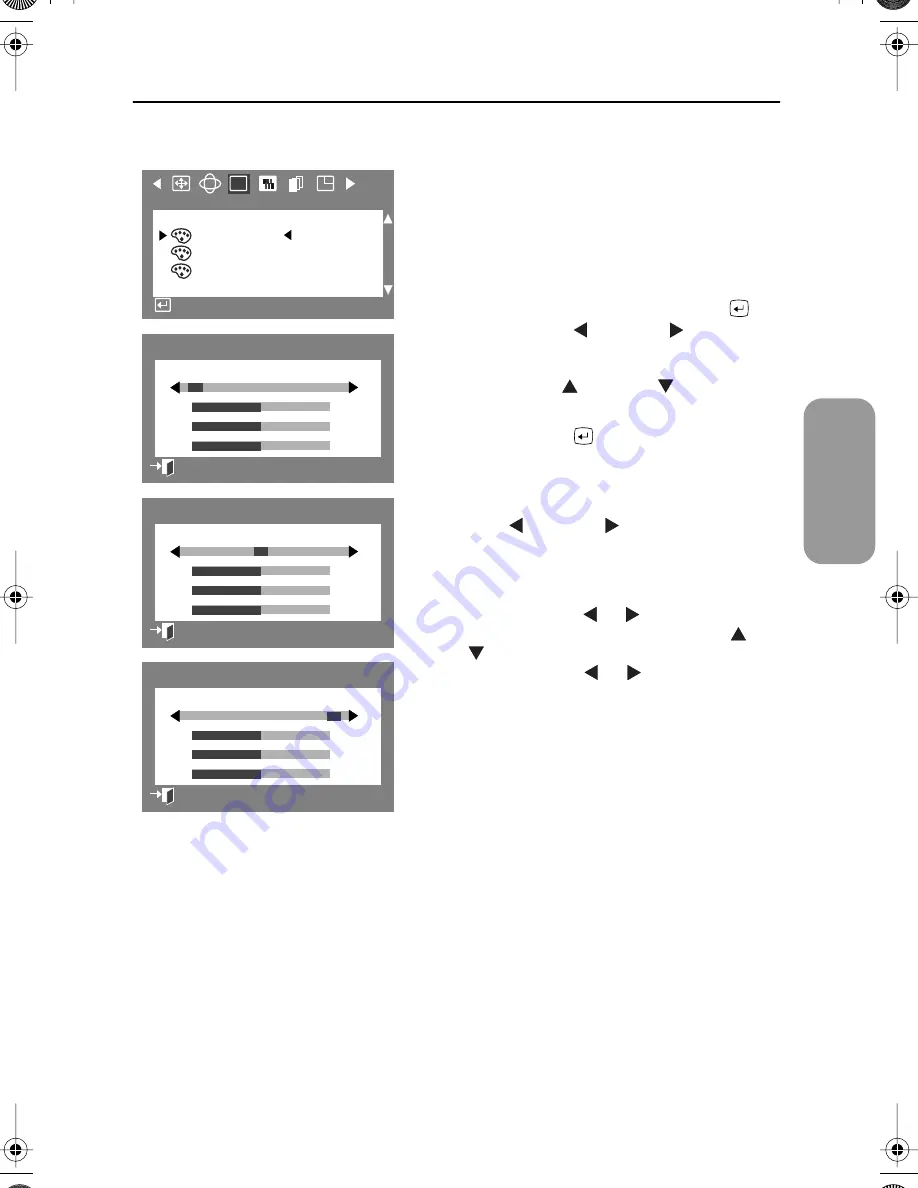
15
Español
Ajustar su monitor
Color
La temperatura del color es una medida de “calor”
de los colores de imgen. El límite disponible está
entre 5000 a 9300K. Seguir los pasos abajo para
cambiar la tempertura del color y ajustar el control
de color individual de R, G, B.
1
Con el menú apagado, pulsar el botón
.
Pulsar el botón
o el botón
hasta que
en la pantalla del “Color” se muestre.
2
Usar el botón
o el botón
para
seleccionar el
Color 1, Color 2
o
Color 3.
3
Pulsar el botón
para abrir las pantallas
de ajuste de “Color 1”, “Color 2” o “Color 3”.
4
La temperatura corriente de color es
resaltado entre 9300 y 5000 K. Usar el
botón
o el botón
para ajustar la
temperatura de color.
5
Ajustar la temperatura de color tan cerca
posible a la temperatura deseada usando
sólo los botones
y
. Para afinar el
tono del matiz del color, usar el cotón
o
para elegir
R
(ojo),
V
(erde) o
A
(zul), luego
usar los botones
y
hasta que
encuentre el color deseado.
Nota : la recuperación no reinicializa los ajustes del
color.
RGB
:
C o l o r
C o l o r 1
C o l o r 2
C o l o r 3
F u n c i ó n d e A c c e s o
:
50
50
50
9300
9300K
5000
R
G
B
C o l o r 1
M e n ú A n t e r i o r
:
50
50
50
9300
6500K
5000
R
G
B
C o l o r 2
M e n ú A n t e r i o r
:
50
50
50
9300
5000K
5000
R
G
B
C o l o r 3
M e n ú A n t e r i o r
700IFTS1.book Page 15 Monday, September 20, 1999 12:11 PM


























